DAWN NATHONG
สำหรับใครที่อยากลองสัมผัสการเล่นสตรีมมิ่งมิวสิคผ่านเน็ตเวิร์คเพลเยอร์ แต่ยังไม่พร้อมที่จะจ่ายเงินหลักหมื่นหรือแสนเพื่อซื้ออุปกรณ์เข้ามาในระบบ นัยว่าเพื่อเป็นการชิมลางเสียก่อนว่า “ชอบ” หรือ “ไม่ชอบ” จะได้ตัดสินใจ “ลงทุน” กับการเล่นเน็ตเวิร์คเพลเยอร์ดี ๆ สักเครื่องหนึ่ง ผู้เขียนจึงเขียนบทความนี้เพื่อแนะนำวิธีการสร้างเน็ตเวิร์คเพลเยอร์แบบง่าย ๆ ด้วยตัวเอง ทั้งหมดใช้งบประมาณเริ่มต้นไม่เกิน 3 พันบาท
Raspberry Pi 4 คืออะไร?
รายละเอียดช่องเชื่อมต่อต่าง ๆ บนบอร์ด RPi 4
เปรียบง่าย ๆ มันก็คือคอมพิวเตอร์ขนาดเล็กพอ ๆ กับบัตรเครดิต มีโปรเซสเซอร์ ARM แบบ 4 คอร์ รุ่น 64 บิต ทำงานที่ความเร็ว 1.5 Ghz, พร้อมรองรับการแสดงผลแบบสองจอในความคมชัดสูงสุด 4K ที่อัตรา 60 fps, RAM สูงสุด 4 GB, LAN ไร้สายที่รองรับทั้งคลื่น 2.4/5.0 Ghz, Bluetooth 5.0/BLE, เครือข่าย True Gigabit Ethernet, USB 3.0 สามารถเอาไปประยุกต์ใช้งานได้หลากหลายเหมือนคอมพิวเตอร์ปกติ ขึ้นอยู่กับระบบปฏิบัติการ (OS) ที่นำมาติดตั้ง
ทำไมต้อง Raspberry Pi 4
เมื่อเทียบกับเวอร์ชั่นก่อนบอร์ด Raspberry Pi เวอร์ชั่นล่าสุดนี้มีการอัพเกรดด้านสเปคจนมีประสิทธิภาพน้อง ๆ PC หรือ Mac mini รุ่นเล็ก ซึ่งก็มากเกินพอแล้วสำหรับการนำมาใช้เป็นออดิโอเน็ตเวิร์คเพลเยอร์ รวมถึงปัญหา Bug ในการเชื่อมต่ออุปกรณ์ทางช่อง USB ของรุ่นก่อนหน้าก็ถูกแก้ไขจนหมด
ข้อดีของการใช้ Raspberry Pi 4 มาฟังเพลงเมื่อเทียบกับการใช้ PC หรือ Mac mini คือ ประหยัดพลังงานกว่า ใช้เพียงภาคจ่ายไฟขนาด 5V ก็ทำงานได้แล้ว และที่สำคัญคือ ทำให้เราสามารถเลือกอัพเกรดภาคจ่ายไฟแบบลิเนียร์ได้ในงบประมาณที่ไม่สูงนัก

ภาพแสดงการกระจายความร้อนบนบอร์ด RPi 4
นอกจากนี้ยังรันระบบปฏิบัติการด้วย Micro SD Card ไม่ต้องใช้ฮาร์ดดิส เมื่อเอามาลง OS ที่เขียนมาเพื่อระบบเสียงโดยเฉพาะอย่าง Volumio ที่ทำงานแบบ Headless คือตัดภาคสั่งงานออกทั้งหมด (ต้องสั่งงานผ่านอุปกรณ์อื่นแทน) ทำให้ลดความซับซ้อนของ Process ที่ไม่จำเป็นออกไป โอกาสที่จะเกิดสัญญาณรบกวนภายในทั้งหลายก็น้อยลง
CPU เกิดความร้อนต่ำทำให้ไม่จำเป็นต้องใช้พัดลม (Fanless) ซึ่งเป็นตัวสร้างเสียงรบกวนในระบบ และไม่จำเป็นต้องใช้ฮีดซิ้งขนาดใหญ่ราคาแพง เมื่อเทียบกับการนำ PC หรือ Mac mini มาทำป็นมิวสิคเซิฟเวอร์นั้น ต้องลงทุนด้วยงบประมาณที่สูงกว่าพอสมควร
คุณสมบัติ


การต่อใช้งานร่วมกับ Chord Mojo
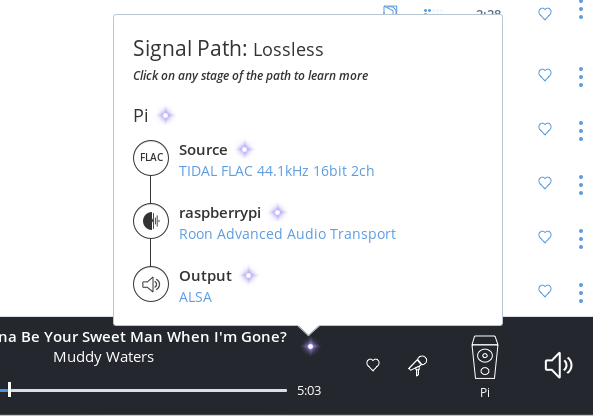
การใช้งานเป็น Roon Endpoint
เน็ตเวิร์คเพลเยอร์ Volunio ที่ผู้เขียนทำเองนี้ ทำหน้าที่เป็นทรานสปอร์ตหรือ Network Bridge จำเป็นต้องต่อใช้งานร่วมกับ USB DAC แยกภายนอกด้วยสาย USB สามารถเล่นไฟล์เพลงผ่าน NAS, External Harddisk, USB Drive เล่นมิวสิคสตรีมมิ่งผ่านผู้ให้บริการเช่น TIDAL, Spotify, Qobuz รวมทั้งใช้งานเป็น End Point ร่วมกับโปรแกรม Roon ได้อีกด้วย
รองรับการเชื่อมต่อกับเน็ตเวิร์คด้วย Ethernet และ WiFi ควบคุมและสั่งงานผ่านแอพ Volumio บนมือถือหรือแท็ปเล็ต มีฟังก์ชั่นการทำงานที่คล้ายคลึงกับเน็ตเวิร์คเพลเยอร์ของหลายแบรนด์ เช่น Bryston, Project, SOtM, SONORE รวมทั้งสตรีมเพลงผ่าน Bluetooth, Airplay หรือจะเป็น Spotify Connect ก็ได้
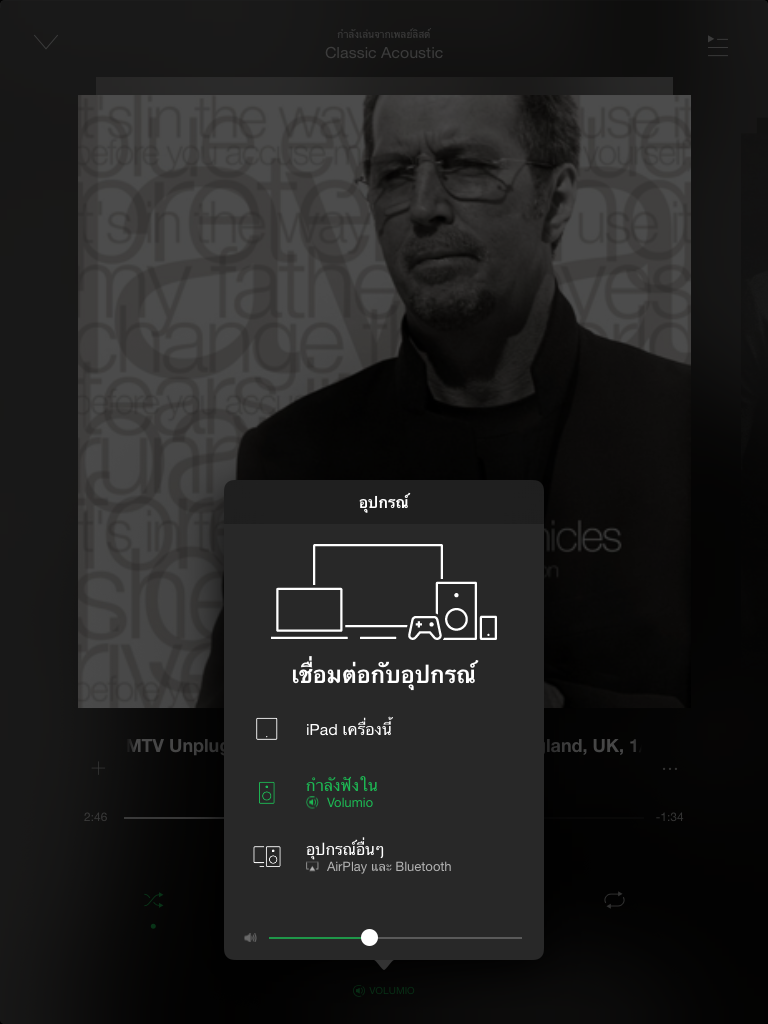

สตรีมเพลงจาก iPad ไปยัง Volumio ด้วย Spotify Connect หรือ Airplay
อุปกรณ์ (สามารถสั่งซื้อได้จากร้านค้าออนไลน์ Lazada หรือ Shopee)





อุปกรณ์ทุกอย่างสั่งซื้อออนไลน์ได้ในบ้านเรายกเว้นอลูมิเนียมเคสบางรุ่น
- บอร์ด Raspberry Pi 4 Model B – ราคาประมาณ 1,500 บาท (รุ่น 2 GB) ซึ่งเพียงพอแล้วสำหรับการนำมาใช้งานเป็นเน็ตเวิร์เพลเยอร์ หรือท่านจะซื้อรุ่น 4GB มาเลยก็ไม่ผิดกติกา
- Micro SD Card อันนี้ขอให้เลือกแบบดี ๆ ไปเลย แนะนำเป็น SanDisk รุ่น Extreme ขนาด 16 GB ราคาประมาณ 490 บาท ไว้ลง OS หรืออยากเก็บเพลงด้วยก็เลือกขนาดความจุได้ตามต้องการ
- อะแด็ปเตอร์จ่ายไฟ 5V 3A หัวแบบ USB Type-C เลือกใช้แบบ Official ของ Raspberry Pi4 ราคาประมาณ 399 บาท
- สาย MicroHDMI to HDMI เน้นถูก ๆ เส้นละไม่เกิน 200 บาทก็พอ เพราะใช้ต่อจอเพื่อพิมพ์คำสั่งในครั้งแรกของการติดตั้ง OS เท่านั้น
- ระบบปฏิบัติการ (OS) ของ Volumio เวอร์ชั่น Raspberry Pi สามารถดาวโหลดได้ฟรีจากเวปไซต์ผู้ผลิต https://volumio.org/get-started/ โดยจะถูกจำกัดฟังก์ชั่นบางประการ เช่น TIDAL, การเล่นบลูทูธ แต่สามารถซื้อแพ็คเกจพรีเมี่ยมรายปีเพื่อเปิดการใช้งานฟังก์ชั่นเพิ่มเติมได้
- เคสอะลูมิเนียมบายความร้อน อันนี้อาจจะหายากในบ้านเรา ต้องสั่งซื้อจากประเทศจีนใช้เวลาส่งของประมาณสองสัปดาห์ ราคา 299 บาท หากไม่ซีเรียส สามารถใช้เคสพลาสติกของแท้สำหรับ Raspberry Pi4 ได้ในราคาเดียวกัน (มีจำหน่ายในบ้านเรา) แต่ควรซื้อชุดฮีตซิ้งค์ระบายความร้อนมาติดที่บอร์ดเพิ่มด้วย
เคสแบบ Official ของ RPi 4 และฮีตซิ้งค์สำหรับติดบนบอร์ด
มาเริ่มกันเลย!
1. ประกอบเคสกับบอร์ด Raspberry Pi4

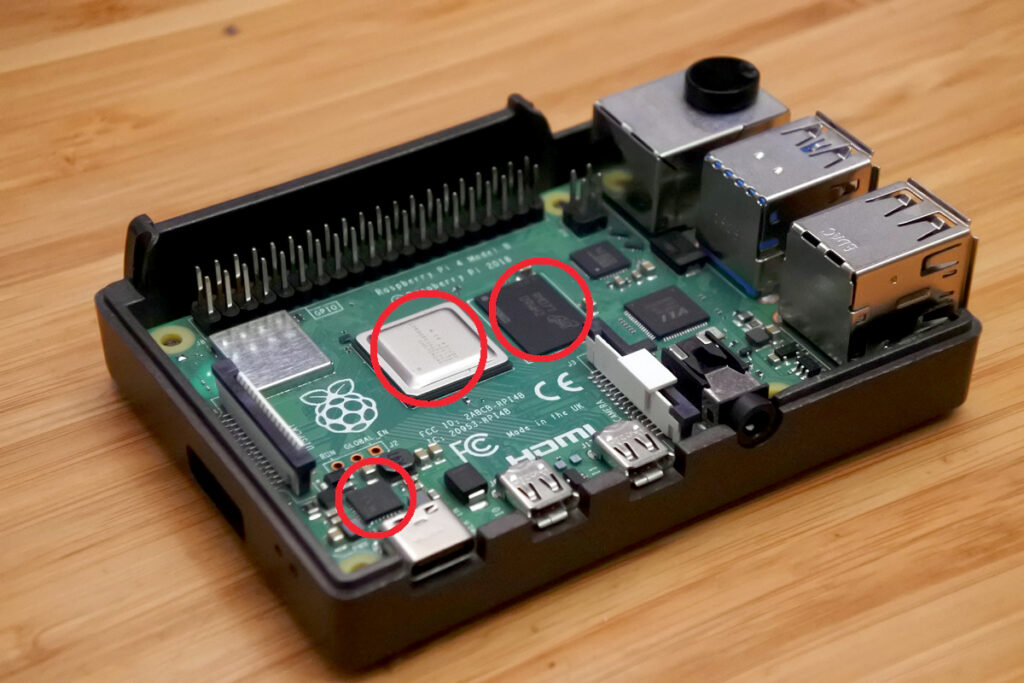

ทำการติดเทปซิลิโคนระบายความร้อนลงในตำแหน่งของชิปสามจุดบนบอร์ด จากนั้นนำเคสอะลูมิเนียมมาประกบเข้าหากันและขันน็อตยึดทั้ง 4 ตัวให้เรียบร้อยเป็นอันเสร็จ
2. เขียนไฟล์อิมเมจดิสก์ของ OS Volumio ลงบน Micro SD Card
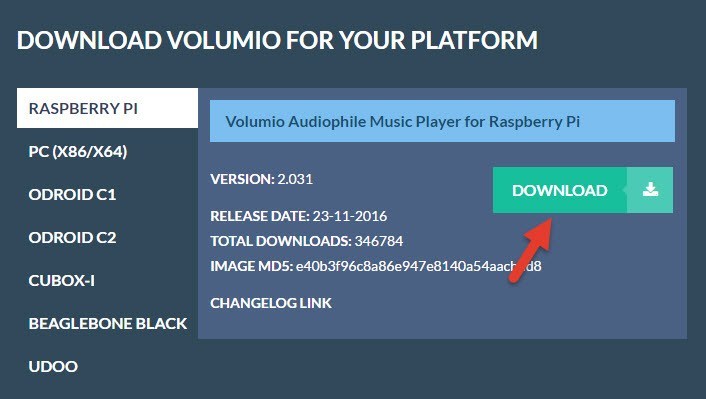
เลือกดาวน์โหลด Volumio เวอร์ชั่น Raspberry Pi

ใช้โปรแกรม Win32 Disk Imager เขียนอิมเมจลงบน Micro SD Card
หลังจากดาวน์โหลดไฟล์ OS Volumio เวอร์ชั่น Raspberry Pi มาแล้ว (เป็น Zip ไฟล์) ให้เราทำการแตกไฟล์ออกมาเป็นไฟล์ไฟล์อิมเมจดิสก์เสียก่อน จากนั้นใช้โปรแกรม Win32 Disk Imager (ดาวน์โหลดที่นี่ https://sourceforge.net/projects/win32diskimager/) เป็นตัวเขียนไฟล์อิมเมจดิสก์ลงบน Micro SD Card เพื่อใช้บูทและรัน OS Volumio บน Raspberry Pi 4 เมื่อเสร็จแล้วนำ SD Card ไปเสียบที่ Slot ของบอร์ด Raspberry Pi4

3. เชื่อมต่อ Raspberry Pi4 เข้ากับเน็ตเวิร์ค

ในขั้นตอนนี้แนะนำให้เชื่อมต่อด้วยสาย Lan จะสะดวกกว่าใช้ WiFi โดยลากจากตัวเน็ตเวิร์คสวิตช์หรือตัวเร้าเตอร์ในบ้านมาเสียบที่ช่อง Ethernet ของ Raspberry Pi4 (แนะนำให้ใช้สาย Lan CAT6 ขึ้นไป) เสียบ Micro SD Card เข้าไป จากนั้นเชื่อมต่อสาย HDMI เข้ากับจอมอนิเตอร์ เสียบคีย์บอร์ด และทำการเสียบสายเพาเวอร์ USB Type-C เข้าไปเพื่อทำการบูทเครื่อง
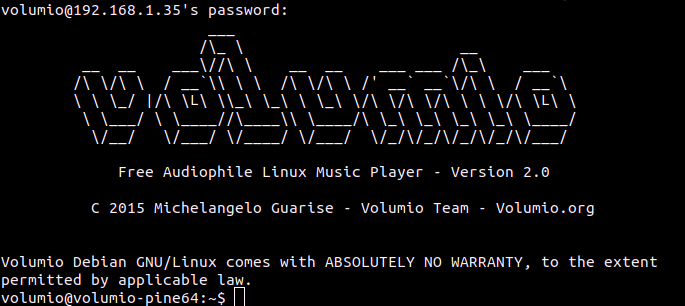
ตัวอย่างหน้าบูทสกรีนของ Volumio
รอให้ Raspberry Pi ทำการอ่านไฟล์ของ Volumio สักครู่ ในครั้งแรกของการบูทจะใช้เวลาประมาณ 6 นาที จากนั้นสังเกตบนจอมอนิเตอร์จะขึ้นคำสั่ง Login ให้ใส่ username: volumio และ password: volumio ลงไป (ถ้าเชื่อมต่อด้วย WiFi ให้ใช้ password: volumio2 แทน) จากนั้นใช้คอมพิวเตอร์อีกเครื่องหรือจากสมาร์ทโฟนเป็นตัวเข้าสู่หน้า Web UI ของ Volumio เพื่อทำการเซ็ตอัพค่าต่าง ๆ โดยพิมพ์แอดเดรส http://volumio.local เข้าไป (แนะนำให้ใช้เวปบราวเซอร์ของ Chrome) โดยขั้นตอนนี้ต้องรอสักครู่จึงจะเข้าสู่หน้า Web UI ได้ สุดท้ายทำการเชื่อมต่อ DAC เข้ากับ Volumio ด้วยสาย USB
4. การตั้งค่า Configuration ครั้งแรกบน Volumio
หน้าเมนู Configuration wizard
ตรงนี้จะเป็นหน้าเมนู Wizard ขึ้นมาให้เราตั้งค่าทำไปทีละขั้นตอนทั้งหมด 7 หัวข้อดังนี้
- Language – เลือกภาษาที่จะแสดงบนหน้าเมนู
- Name – ตั้งชื่อของอุปกรณ์
- Output – เลือก DAC ที่มาเชื่อมต่อ
- Experience – เลือก I want the full set of option
- Network – เลือกเน็ตเวิร์คให้ตรงกับที่เราใช้งาน
- Music – สำหรับ add ที่อยู่ของ NAS เข้าไปตรงนี้ ถ้าอยู่ในวงแลนเดียวกันก็จะแสดงขึ้นมาโดยอัตโนมัติ
- Done – จบการตั้งค่าเบื้องต้น
เมนูอินเตอร์เฟสและหน้าเลือกปลั๊กอินของ Volumio
จากนั้นจะเข้าสู่หน้าเมนูอินเตอร์เฟสของ Volumio แล้ว จากนั้นไปที่ Settings เลือก Plugins ไปที่หัวข้อ Music Services แล้วทำการติดตั้งปลั๊กอิน Spotify และ Spotify Connect2 และอย่าลืมเลือกลงปลั๊กอิน Roon Bridge ด้วยสำหรับท่านที่ต้องการใช้งาน volumio ร่วมกับ roon เท่านี้ก็สามารถใช้งาน Volumio ได้แล้ว
แพ็กเกจรายปีของ Volumio มีสองแพ็คเกจคือ VIRTUOSO และ SUPERSTAR
ส่วนของการใช้งาน TIDAL และ Bluetooth นั้นจำเป็นต้องสมัครแพ็คเกจรายปีของ Volumio เสียก่อนจึงจะสามารถใช้งานได้ รวมถึงปลดล็อกฟังก์ชั่นต่าง ๆ อีกมากมาย ถ้าไม่ซีเรียสเรื่อง Bluetooth ผู้เขียนแนะนำให้ลงแอพพวก Third Party อย่างเช่น BubbleUPnP แล้วเล่น TIDAL ใช้ Volumio เป็นตัว Render แทนได้เช่นกัน
5. การควบคุม สั่งงาน Volumio
สามารถทำได้ 2 วิธีคือการเข้าเวปบราวเซอร์จากบนมือถือ แทปเล็ต หรือคอมพิวเตอร์แล้วพิมพ์แอดเดรส volumio.local ลงไปก็จะเข้าสูหน้าเมนูอินเตอร์เพสได้ทันที (อุปกรณ์จะต้องอยู่บนเน็ตเวิร์คเดียวกัน) อีกวิธีคือการดาวน์โหลดแอพคอนโทรล Volumio จากแอพสโตร์ไม่ว่าจะเป็น iOS หรือ Android (ประมาณ 60 บาท) ก็ใช้งานได้เหมือนกันหากไม่สะดวกเข้าเวปบราวเซอร์

ทิ้งท้าย
เท่านี้ท่านก็จะมีเน็ตเวิร์คเพลเยอร์ราคาประหยัดเอาไว้ใช้งานร่วมกับ USB DAC เพื่อเล่นสตรีมมิ่งกันแล้ว เดี๋ยวบทความต่อไปผู้เขียนจะมาบอกวีธีการ Setting และอัพเกรดให้เจ้าเน็ตเวิร์คเพลเยอร์ตัวนี้เสียงดียิ่งขึ้นไปอีก โปรดติดตามครับ



































